为了保护电脑隐私安全,大家会给电脑桌面设置一下密码,有些电脑新手不知如何设置?尝试很多方法都没有效果,怎么办?就此疑问,小编详细教您设置一下电脑桌面密码,感兴趣的快来看看!
操作过程:
1、首先,单击计算机左下角的[开始选项]。
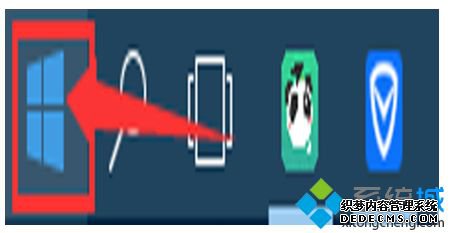
2、单击角色头像。
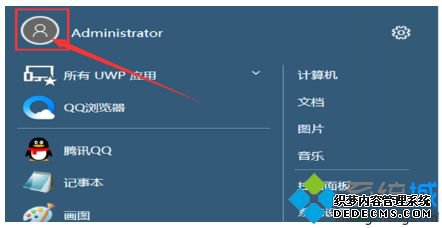
3、在“更改帐户信息”下找到并单击[在计算机设置中更改我的帐户信息]。
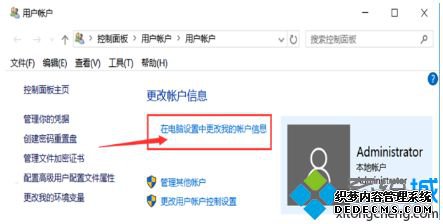
4、单击[登录选项] 。
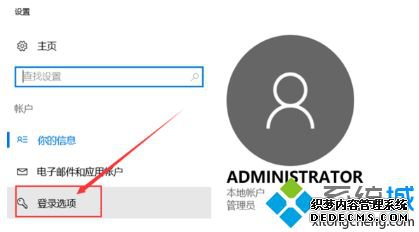
5、单击[密码]选项下的[添加]设置密码。
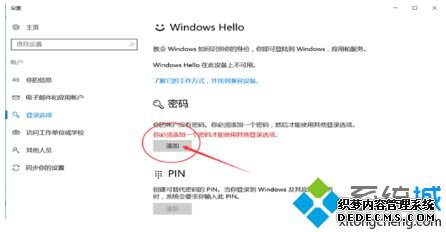
6、首先设置预设密码,例如abc123。
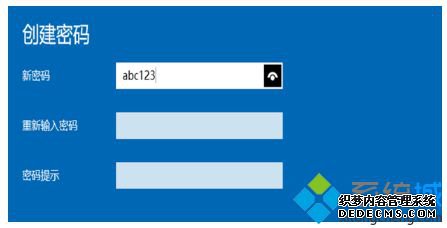
7、再次输入密码,与第一次相同。
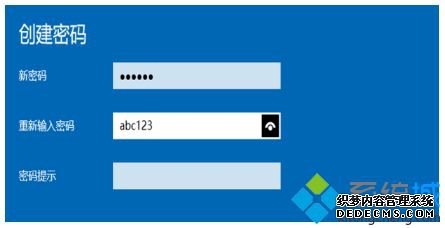
8、输入密码提示,注意密码,然后单击“下一步”。
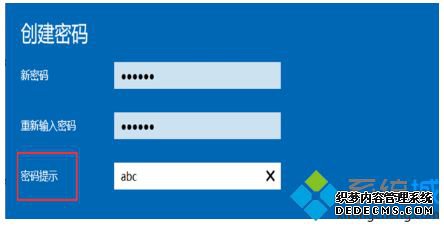
9、单击完成以成功设置密码 。
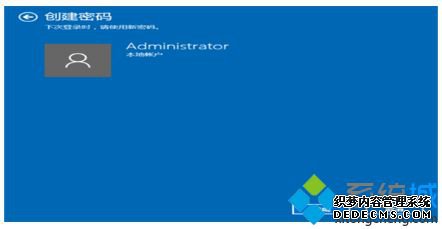
参考教程设置之后,成功在电脑桌面设置一下有效的密码,有这方面需求的小伙伴不妨一起来操作试试!
------相关信息------



